วิธีจัดการการตั้งค่าการตรวจจับสถานะบน Windows 11
หากต้องการเปลี่ยนการตั้งค่าการตรวจจับสถานะใน Windows 11 23H2 ให้เปิดการตั้งค่า > ระบบ > พลังงานและแบตเตอรี่ > การตรวจจับสถานะ นี่คือวิธีการ

บางครั้งมัลแวร์และซอฟต์แวร์ที่เป็นอันตรายอื่นๆ อาจลบออกได้ยากมากเมื่อคุณลงชื่อเข้าใช้อุปกรณ์ อย่างไรก็ตาม หากคุณมีWindows 10คุณสามารถใช้คุณลักษณะ Microsoft Defender Offline เพื่อสแกนและลบมัลแวร์ทุกประเภท รวมถึงไวรัส รูทคิต แรนซัมแวร์ และซอฟต์แวร์ที่เป็นอันตรายอื่นๆ ไม่ว่าจะยากเพียงใด
คุณลักษณะการสแกนไวรัสแบบออฟไลน์เป็นส่วนหนึ่งของ Microsoft Defender Antivirus มาเป็นเวลานาน และช่วยให้โปรแกรมป้องกันไวรัสทำงานได้โดยไม่ต้องโหลด Windows 10 ในระหว่างการเริ่มต้น สิ่งนี้มีประโยชน์อย่างยิ่ง เนื่องจากเมื่ออุปกรณ์ของคุณติดมัลแวร์แบบถาวร การลบออกในขณะที่ Windows ถูกโหลดอย่างสมบูรณ์นั้นซับซ้อนมาก
ในคู่มือ นี้ คุณจะได้เรียนรู้ขั้นตอนในการใช้คุณลักษณะการสแกนไวรัสแบบออฟไลน์เพื่อลบรูทคิต แรนซัมแวร์ และไวรัสที่น่ารังเกียจอื่นๆ ใน Windows 10
ทำการสแกนไวรัสแบบออฟไลน์ของ Defender บน Windows 10
ในการสแกนไวรัสแบบออฟไลน์เพื่อลบมัลแวร์ที่แข็งแกร่งด้วย Microsoft Defender ให้ใช้ขั้นตอนเหล่านี้:
เปิด ความปลอดภัย ของWindows
คลิกที่การป้องกันไวรัสและภัยคุกคาม
ในส่วน "ภัยคุกคามปัจจุบัน" ให้คลิกที่ ตัวเลือก การสแกน
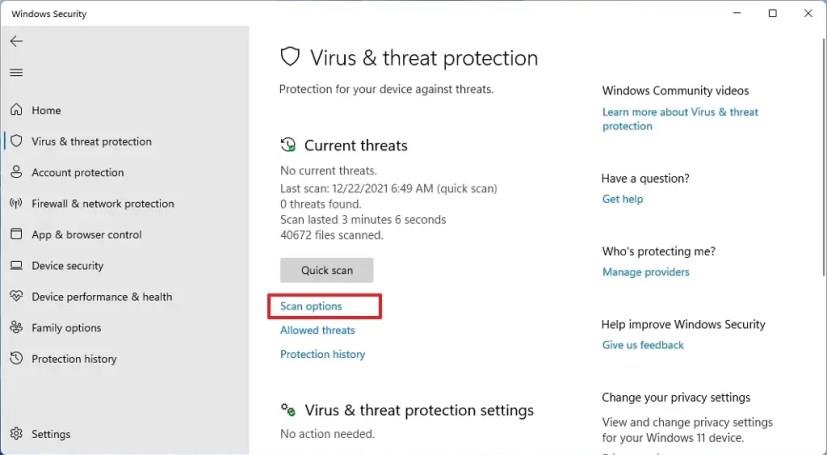
ตรวจสอบตัวเลือก การ สแกน Microsoft Defender Offline
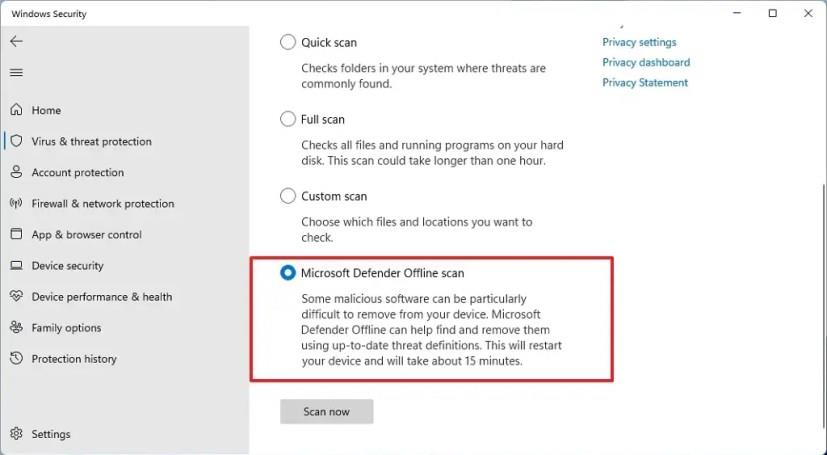
คลิกปุ่มสแกนทันที
คลิกปุ่มสแกน
หลังจากที่คุณทำตามขั้นตอนต่างๆ เสร็จแล้ว อุปกรณ์จะบูตเข้าสู่สภาพแวดล้อมการกู้คืนของระบบ และโปรแกรมป้องกันไวรัสของ Microsoft Defender จะทำการสแกนไวรัสแบบเต็ม หากโปรแกรมป้องกันมัลแวร์ตรวจพบไวรัส รูทคิต หรือมัลแวร์ประเภทอื่นๆ โปรแกรมจะลบออกโดยอัตโนมัติ
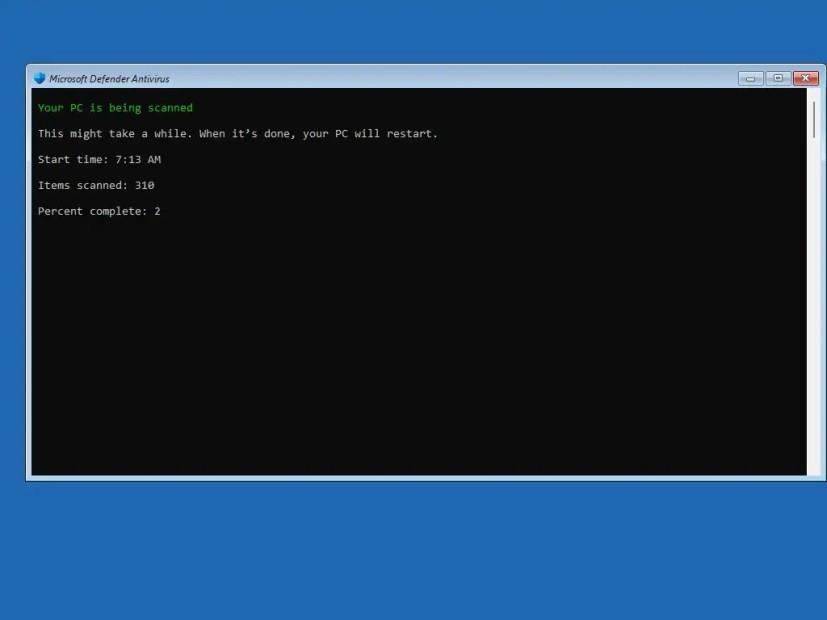
การสแกนออฟไลน์ของโปรแกรมป้องกันไวรัสของ Microsoft Defender
หลังจากการสแกน คุณจะพบผลการสแกนของ Microsoft Defender Offline ได้ที่ความปลอดภัยของ Windows > การป้องกันไวรัสและภัยคุกคาม > ประวัติการป้องกัน
หากต้องการเปลี่ยนการตั้งค่าการตรวจจับสถานะใน Windows 11 23H2 ให้เปิดการตั้งค่า > ระบบ > พลังงานและแบตเตอรี่ > การตรวจจับสถานะ นี่คือวิธีการ
หากต้องการค้นหาที่อยู่ IP ของเราเตอร์ใน Windows 11 ให้เปิด Command Prompt (admin) รันคำสั่ง ipconfig และตรวจสอบที่อยู่เกตเวย์เริ่มต้น
หากต้องการสร้างโปรไฟล์ใหม่บน Windows Terminal ให้เปิดการตั้งค่า คลิกเพิ่มโปรไฟล์ใหม่ และโปรไฟล์ว่างใหม่ แล้วระบุเส้นทางเครื่องมือ
หากต้องการเข้าถึง Bing Chat AI จาก Chrome หรือ Firefox คุณต้องเปลี่ยนตัวแทนผู้ใช้ของเบราว์เซอร์เป็น Microsoft Edge นี่คือวิธีการ
หากต้องการแก้ไข Network Discovery บน Windows 11 ให้เปิดใช้งานคุณสมบัติ ตรวจสอบบริการ กำหนดค่าไฟร์วอลล์ หรือรีเซ็ตอะแดปเตอร์เครือข่าย นี่คือวิธีการ
หากต้องการถ่ายโอนไฟล์จากเครื่องเก่าไปยังคอมพิวเตอร์เครื่องใหม่บน Windows 11 คุณสามารถใช้บริการคลาวด์ เช่น OneDrive การแชร์ไฟล์ หรือไดรฟ์ UBS
บน Windows 11 คุณสามารถบันทึกรูปภาพคอลเลกชัน Spotlight ที่พร้อมใช้งานบนเดสก์ท็อปได้ แต่คุณต้องใช้วิธีแก้ปัญหาชั่วคราวนี้
หากต้องการทำการแมปคีย์หรือทางลัดบน Windows 11 ให้เปิด PowerToys > Keyboard Manager และเลือกคุณสมบัติการแมปใหม่และกำหนดคีย์หรือทางลัดใหม่
หากต้องการแชร์เมาส์และคีย์บอร์ดระหว่างพีซี Windows 11 ให้เปิด PowerToys > Mouse Windows Borders เปิดคุณสมบัติ ตั้งค่าการเชื่อมต่อ
หากต้องการเปิดใช้งานการตั้งค่าการปรับแต่งใหม่ของ Chrome ให้เปิดการตั้งค่าสถานะแผงด้านข้างของ Chrome เอง แล้วรีสตาร์ทเบราว์เซอร์
หากต้องการเปิดใช้งานธีมสีตามวอลเปเปอร์แท็บใหม่บน Chrome ให้เปิดใช้งานธีมที่ครอบคลุม NTP และปรับแต่งธงการแยกสี Chrome
PowerToys FancyZones ช่วยให้คุณสร้างเค้าโครงสแน็ปแบบกำหนดเองบน Windows 11 ได้ เนื่องจาก Snap Layouts มีจำนวนจำกัด และไม่อนุญาตให้คุณแก้ไขการตั้งค่า
หากต้องการเปลี่ยนเส้นทางลิงก์การค้นหาและวิดเจ็ตของ Windows 11 ไปยัง Chrome หรือ Firefox ด้วยเอ็นจิ้นที่ต้องการแทน Edge ด้วย MSEdgeRerirect ยังไง..
หากต้องการค้นหาที่อยู่ IP บน Windows 11 คุณสามารถใช้ Command Prompt, PowerShell และ Settings หากคุณต้องการ IP ภายนอก ให้ใช้เบราว์เซอร์
หากต้องการสำรองคีย์การกู้คืน BitLocker บน Windows 11 จากการตั้งค่าการเข้ารหัสไดรเวอร์ BitLocker ให้ใช้ตัวเลือกสำรองคีย์การกู้คืนของคุณ
หากต้องการสร้างตัวแปรสภาพแวดล้อมบน Windows 11 (10) ให้เปิดคุณสมบัติระบบ > ขั้นสูง > ตัวแปรสภาพแวดล้อม และสร้างตัวแปรใหม่
หากต้องการสำรองข้อมูลการตั้งค่า PowerToys บน Windows 11 ให้เปิด PowerToys > ทั่วไป แล้วคลิกปุ่มสำรองข้อมูล คลิกคืนค่าเพื่อกู้คืนการตั้งค่าของคุณ
หากต้องการลบอักษรระบุไดรฟ์ Windows 11 ให้เปิดการตั้งค่า > ระบบ > ที่เก็บข้อมูล > การตั้งค่าที่เก็บข้อมูลขั้นสูง > ดิสก์และโวลุ่ม ลบอักษรระบุไดรฟ์
หากต้องการเปิดใช้งานการป้องกันระบบใน Windows 11 ให้เปิดคุณสมบัติของระบบ เลือกไดรฟ์ และเลือกเปิดการป้องกันระบบในหน้ากำหนดค่า
ใช้เครื่องมือตรวจสอบดิสก์ (chkdsk) บน Windows 10 เพื่อตรวจสอบและแก้ไขที่พบบ่อยที่สุดในฮาร์ดไดรฟ์อุปกรณ์ของคุณหรือ Solid-State Drive (SSD) นี่คือวิธีการ
หากคุณกำลังประสบปัญหาหรือวัฒนธรรม การคืนค่าระบบใน Windows 11 จะช่วยให้คุณสามารถย้อนกลับอุปกรณ์ของคุณไปยังเวอร์ชันก่อนหน้าได้.
หากคุณกำลังมองหาทางเลือกที่ดีที่สุดสำหรับ Microsoft Office นี่คือ 6 โซลูชั่นที่ยอดเยี่ยมในการเริ่มต้น.
บทช่วยสอนนี้จะแสดงให้คุณเห็นว่าคุณสามารถสร้างไอคอนทางลัดบนเดสก์ท็อปWindows ที่เปิด Command Prompt ไปยังตำแหน่งโฟลเดอร์เฉพาะได้อย่างไร
กำลังหาวิธีตั้งวิดีโอเป็นเซิร์ฟเวอร์หน้าจอใน Windows 11 อยู่ใช่ไหม? เราเปิดเผยวิธีการใช้ซอฟต์แวร์ฟรีที่เหมาะสำหรับหลายรูปแบบวิดีโอไฟล์.
คุณรู้สึกรำคาญกับฟีเจอร์ Narrator ใน Windows 11 หรือไม่? เรียนรู้วิธีปิดเสียง Narrator ได้ง่ายๆ ในหลายวิธี
วิธีการเปิดหรือปิดระบบการเข้ารหัสไฟล์ใน Microsoft Windows ค้นพบวิธีการที่แตกต่างกันสำหรับ Windows 11.
ถ้าคีย์บอร์ดของคุณมีการเพิ่มช่องว่างสองครั้ง ให้รีสตาร์ทคอมพิวเตอร์และทำความสะอาดคีย์บอร์ด จากนั้นตรวจสอบการตั้งค่าคีย์บอร์ดของคุณ.
เราจะแสดงวิธีการแก้ไขข้อผิดพลาด Windows ไม่สามารถเข้าสู่ระบบได้เนื่องจากโปรไฟล์ของคุณไม่สามารถโหลดได้เมื่อเชื่อมต่อกับคอมพิวเตอร์ผ่าน Remote Desktop.
เกิดอะไรขึ้นและพินของคุณไม่สามารถใช้งานได้ใน Windows? อย่าตื่นตระหนก! มีสองวิธีที่มีประสิทธิภาพในการแก้ปัญหานี้และคืนการเข้าถึงพินของคุณ.
คุณจะทำอย่างไรเมื่อเวลาในคอมพิวเตอร์ Windows 11 ไม่แสดงเวลาอย่างที่ควรจะเป็น? ลองใช้วิธีแก้ปัญหาเหล่านี้ดูสิ


























